
Personnaliser VoiceOver via Utilitaire VoiceOver sur Mac
Utilitaire VoiceOver est l’app permettant de personnaliser les réglages VoiceOver. Pour en savoir plus sur les options, cliquez sur le bouton Aide situé dans le coin inférieur droit de toutes les sous-fenêtre de l’utilitaire VoiceOver.
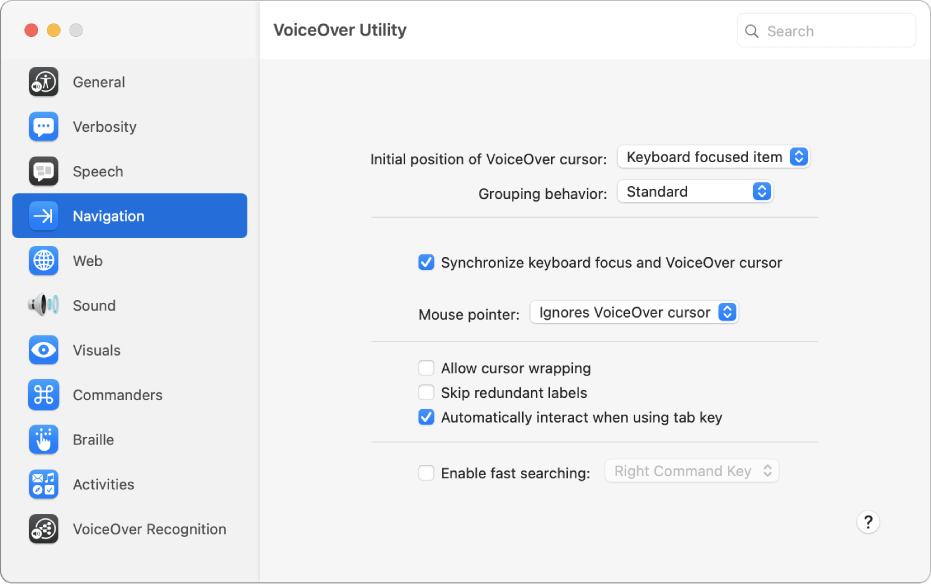
Remarque : le terme « VO » représente la touche de modification VoiceOver sur laquelle vous appuyez, en plus d’appuyer sur d’autres touches, pour saisir des commandes VoiceOver. Par défaut, vous pouvez appuyer simultanément sur les touches Contrôle et Option, ou simplement sur la touche Verrouillage majuscule.
Ouvrir Utilitaire VoiceOver
Pour ouvrir Utilitaire VoiceOver sur votre Mac, effectuez l’une des opérations suivantes :
Lorsque VoiceOver est activé, appuyez sur VO + Fn + F8.
Appuyez sur Commande + Barre dʼespace pour ouvrir la fenêtre Spotlight, saisissez « Utilitaire VoiceOver », puis appuyez sur la touche Retour.
Choisissez le menu Pomme

 dans la barre latérale (vous devez peut-être faire défiler la page vers le bas). Cliquez sur VoiceOver, puis cliquez sur « Ouvrir l’utilitaire VoiceOver ».
dans la barre latérale (vous devez peut-être faire défiler la page vers le bas). Cliquez sur VoiceOver, puis cliquez sur « Ouvrir l’utilitaire VoiceOver ».
Rechercher une option dans Utilitaire VoiceOver
Interagissez avec la barre d’outils de la fenêtre Utilitaire VoiceOver.
Saisissez l’option que vous recherchez dans le champ de recherche.
Appuyez sur la flèche vers le bas ou la flèche vers le haut pour naviguer jusqu’au résultat de recherche de votre choix, puis appuyez sur la touche Retour pour accéder à la sous-fenêtre Utilitaire VoiceOver du résultat.
Si vous modifiez par mégarde un réglage et que VoiceOver ne fonctionne plus comme prévu, vous pouvez lancer VoiceOver en mode de récupération. En mode de récupération, vous pouvez contrôler VoiceOver à l’aide des réglages par défaut et utiliser Utilitaire VoiceOver pour réinitialiser vos réglages. Consultez la rubrique Utiliser VoiceOver en mode de récupération.
Télécharger ce guide au format Braille Ready Format : BRF (Anglais)
